xp系统怎么查看是32位还是64位 xp系统查看32位还是64位教程
大家在使用xp系统电脑时,需要下载程序时都会发现要选择下载32位或者是64位的,那么我们应该下载哪个呢?就需要查看我们的电脑是32位还是64位的系统,那么今天小编就教大家怎么查看的自己xp系统电脑是32位还是64位的。
方法一、
1.首先鼠标右键点击桌面上"我的电脑",选择"属性"选项进入;
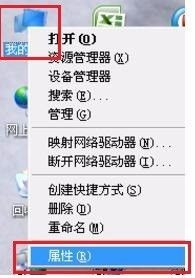
2.在打开的"系统属性"界面切换到"常规"页下,查看系统后方的是否有"x64 Edition"的文字,如果有那就是64位的xp系统,如果没有就是32位的系统。
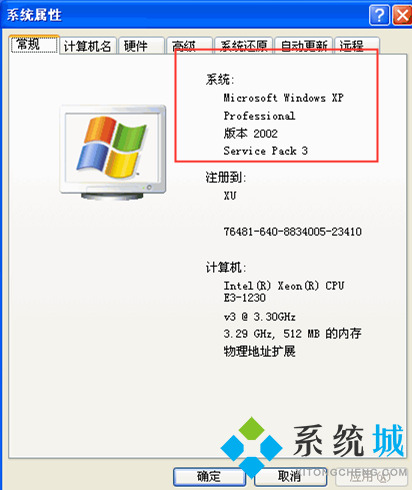
方法二、
1.点击打开左下角"开始"菜单,点击"运行",在"运行"窗口内输入"winmsd.exe",点击"确定";
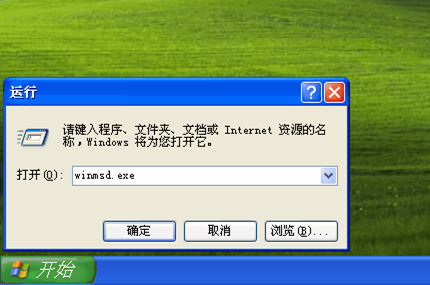
2.在"系统信息"窗口右侧找到"系统类型"项目,查看右边的"数值"项下,如果是"基于x86"的PC就是32位的系统,反之则是64的系统。
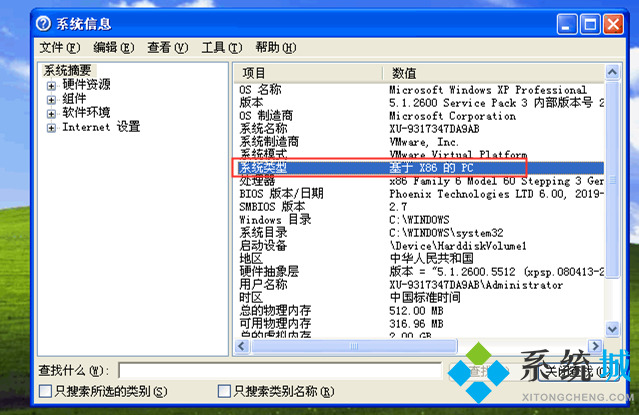
如果大家想知道32位和64位的区别可以查看电脑32位和64位有什么区别 介绍电脑32位和64位的区别这篇文章。
以上就是怎么查看xp系统是64位还是32位的教程,希望能帮助到大家。
相关教程:xp怎么看32位还是64位我告诉你msdn版权声明:以上内容作者已申请原创保护,未经允许不得转载,侵权必究!授权事宜、对本内容有异议或投诉,敬请联系网站管理员,我们将尽快回复您,谢谢合作!










